Die meisten Videos sind heutzutage rechteckig, da sie entweder im Quer- oder Hochformat aufgenommen werden. Sie benötigen jedoch möglicherweise ein Video in Kreis- oder Ovalform, um es auf verschiedenen sozialen Plattformen zu teilen oder weiter zu bearbeiten. Darüber hinaus spart das Ändern der Videoform auch viel Speicherplatz. All diese Gründe machen es notwendig, zu lernen, wie man die Form Ihrer Videos ändert.
In diesem Beitrag konzentrieren wir uns darauf, wie man Videos zu einem Kreis zuschneidet. Schauen Sie sich die folgenden Methoden an und folgen Sie ihnen.
Kostenlose und anpassbare Kreisvideo-Vorlage, die Sie benötigen könnten:
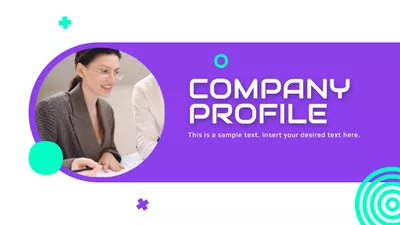
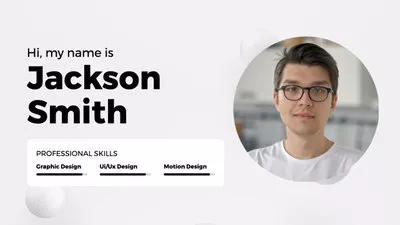


Auch Interessiert: Wie man die Form eines Videos ändert>>
1. So schneiden Sie ein Video online in einen Kreis zu
Das Zuschneiden von Videos von einer rechteckigen Form zu einem Quadrat ist ziemlich einfach. Aber wie wäre es, ein Video in einen Kreis oder ein Oval zuzuschneiden? Nun, es ist immer noch einfach, dies mit Hilfe des Online-Video-Zuschneiders zu tun - FlexClip.
Mit verschiedenen Kreis-/Ovalmasken-Voreinstellungen mit stilvollen Layouts können Sie Videos in Kreisform zuschneiden, ohne ein Experte zu sein, einschließlich regulärer Kreis, handgezeichneter Kreis, sanfter unregelmäßiger Kreis und mehr. Zusätzlich können Sie durch die Verwendung von Rahmenvoreinstellungen auch Kreisvideos mit Verzierungen wie Girlande, Bilderrahmen und weißem Rand erstellen.
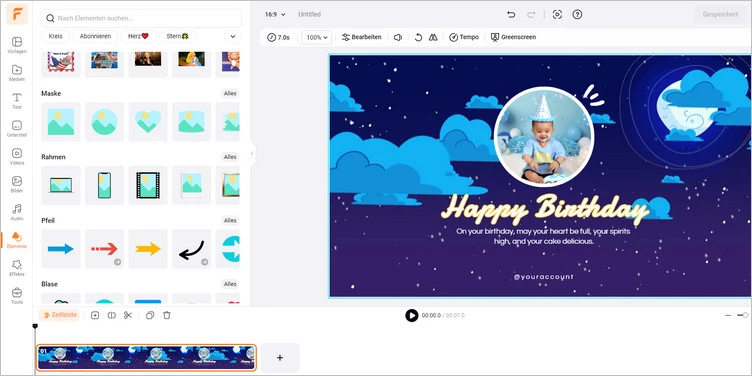
Video in Kreis zuschneiden Editor - FlexClip
Neben seinen umfangreichen Kreisvideoformen gibt es auch Funktionen wie das Drehen des Videos, Filteroptionen, Licht- und Kontrasteinstellungen zur Auswahl. Was noch besser ist, es ist völlig kostenlos online zu nutzen und Sie benötigen keine vorherige Bearbeitungserfahrung oder Kompromisse bei der Qualität!
So schneiden Sie ein Video online mit FlexClip in einen Kreis zu
Folgen Sie der Schritt-für-Schritt-Anleitung, um Videos in Kreisform zuzuschneiden.
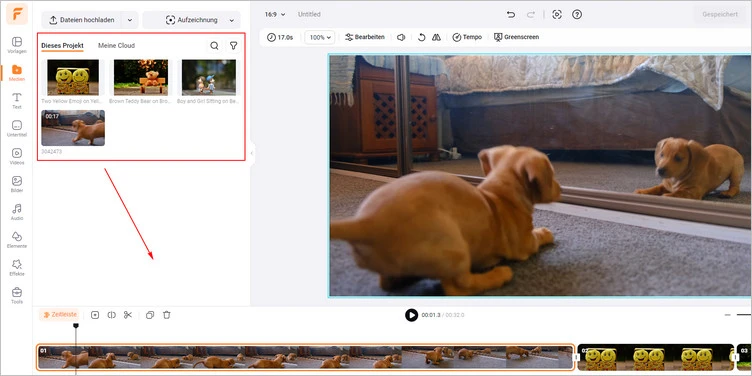
Hintergrundvideo hinzufügen und Zeit anpassen, um das Kreisvideo abzugleichen
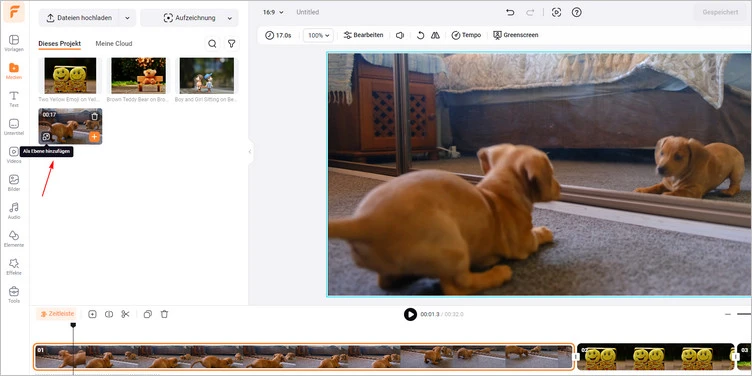
Verwenden Sie den Bild-in-Bild-Effekt, um das Zielvideo hinzuzufügen
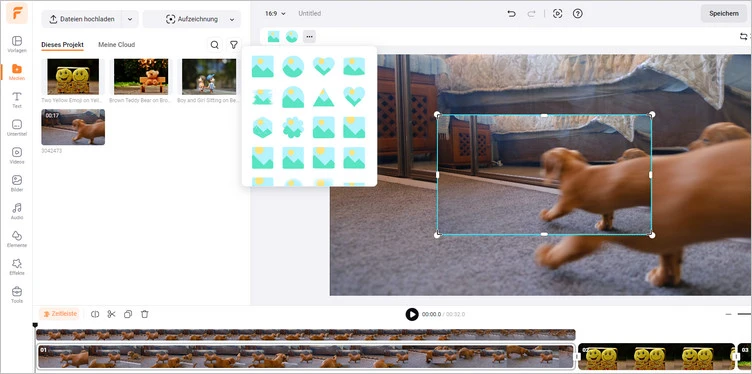
Video in Kreisform zuschneiden
Oder Sie können das Video mit einem Rahmen für bestimmte Themen wie Hochzeit, Geburtstag, Reisen in Kreisform gestalten. Überprüfen Sie die Schritt-für-Schritt-Anleitung, um online ein Kreisvideo zu erstellen.
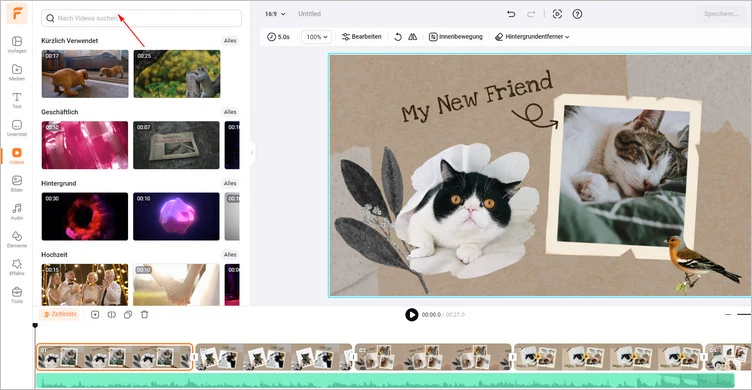
Hintergrundvideo zur Timeline hinzufügen oder finden
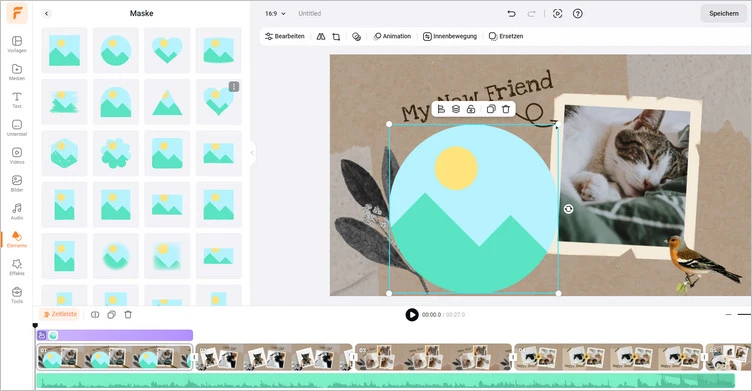
Finden Sie eine Kreisrahmen-Voreinstellung, die Sie möchten
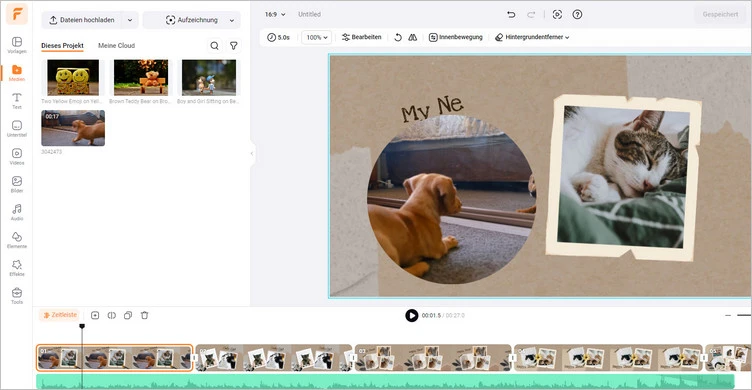
Video im Kreis zuschneiden mit Rahmen
Neben dem Zuschneiden von Videos in einen Kreis bietet FlexClip noch viel mehr:


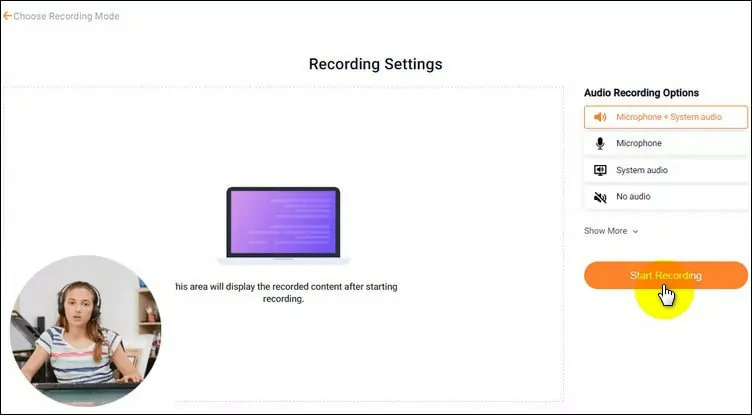
Bildschirm mit Webcam im Kreisformat aufzeichnen
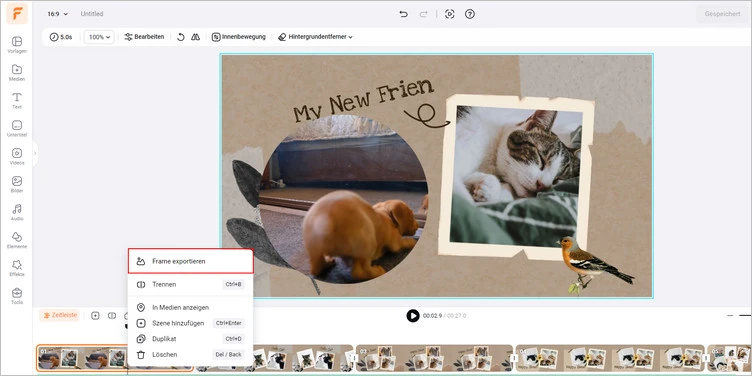
Foto im Kreis in FlexClip zuschneiden
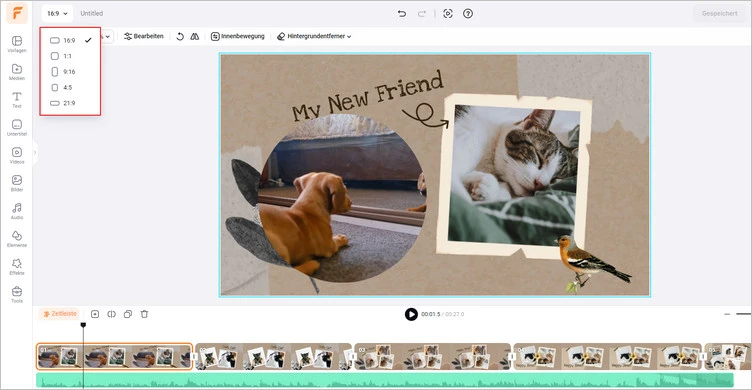
Leistungsstarke Zuschneidefunktion in FlexClip
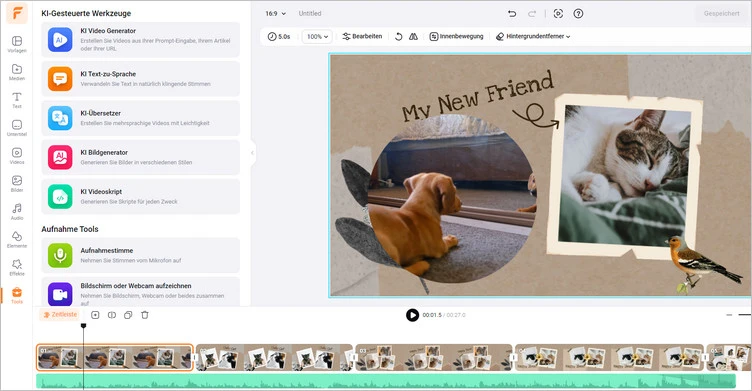
Beliebte KI-Tools in FlexClip
2. Wie man Videos am Desktop in einen Kreis zuschneidet
Eine weitere Software, die Sie verwenden können, um Videos in einen Kreis zuzuschneiden, ist Camtasia.
Camtasia ist eine App, die es Ihnen ermöglicht, Videos aufzunehmen und zu bearbeiten, und sie bietet eine kostenlose sowie eine kostenpflichtige Version. Die Testversion oder der Kauf beinhaltet kostenlosen Telefonsupport, kostenlose Webinare mit Zugang zu Camtasia-Experten und eine große Bibliothek mit Video-Tutorials.
Wenn es darum geht, Videos in einem Kreis zuzuschneiden, hat Camtasia einen Zuschneide-Modus, der gut funktioniert. Nachfolgend finden Sie eine Schritt-für-Schritt-Anleitung zum Zuschneiden eines Videos in einen Kreis oder ein Oval mit Camtasia:
Video am Desktop mit Camtasia in einen Kreis zuschneiden
3. Wie man Videos auf dem Handy in einen Kreis zuschneidet
Wenn Sie keinen Zugriff auf einen Desktop haben und Ihr Video auf Ihrem Mobiltelefon in einen Kreis zuschneiden möchten, probieren Sie die Video Crop-App aus. Mit über 1 Million Installationen ist die App aufgrund ihrer Benutzerfreundlichkeit auf Mobilgeräten sehr beliebt.
Diese Applikation ist einfach zu bedienen und kann Ihnen helfen, ein Video in einen Kreis oder ein Oval zuzuschneiden und umzuformen.
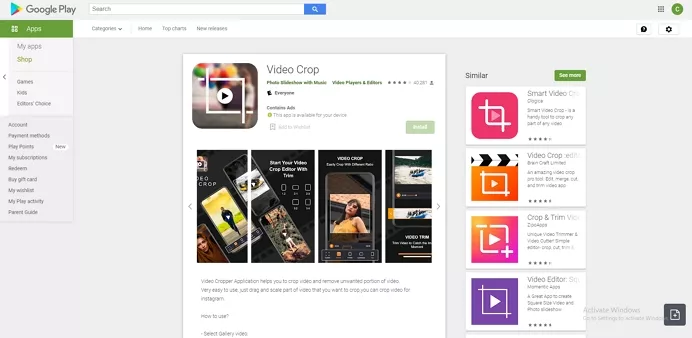
So schneiden Sie Videos auf dem Handy in einen Kreis zu - Video Crop
Häufig gestellte Fragen
iMovie bietet keine eingebaute Methode zum Zuschneiden von Videos in einen Kreis. Stattdessen können Sie ein transparentes Kreisbild herunterladen und dieses über Ihr Video legen, um den Kreiseffekt zu erzielen.
Der Prozess des Zuschneidens eines Kreises in der CapCut-App ist äußerst einfach! Befolgen Sie die Anleitung und erfahren Sie, wie es geht.
Schritt 1: Laden Sie zunächst ein Greenscreen-Preset online herunter und speichern Sie es in Ihrer Fotogalerie.
Schritt 2: Öffnen Sie die CapCut-Applikation > Erstellen Sie ein neues Projekt > importieren Sie das Greenscreen-Bild. Ziehen Sie den Schieberegler, um die Länge des Bildes an das Video anzupassen.
Schritt 3: Finden Sie die Schaltfläche Overlay und tippen Sie auf Overlay hinzufügen, um das Video zu importieren, das Sie in einen Kreis zuschneiden möchten. Vergrößern Sie das Video, um es an den Rahmen anzupassen.
Schritt 4: Jetzt ist es Zeit, den Kreis zuzuschneiden. Wählen Sie das Video aus > wählen Sie Masken in der Werkzeugleiste > verwenden Sie die Kreis-Vorgabe. Danach erscheinen einige Punkte, mit denen Sie die Form und Größe Ihres Kreises anpassen können. Wenn sich das kreisförmige Objekt bewegt, verwenden Sie die Keyframe-Funktion, um sich auf das Objekt zu konzentrieren.
Schritt 5: Wenn Sie damit fertig sind, exportieren Sie das kreisförmige Video. Zusätzlich können Sie einen Greenscreen-Entferner verwenden, um unerwünschten Green Screen zu entfernen.
Fazit
Das Zuschneiden von Videos in einen Kreis ist eine Technik, die in der Videobearbeitung weit verbreitet ist, insbesondere für digitales Marketing und Tutorials. In diesem Blog haben wir Ihnen drei Möglichkeiten gezeigt, wie Sie Videos in einem Kreis am Computer, Mobilgerät und online zuschneiden können. Wenn Sie nach einem einfachen, aber flexiblen Tool zum Zuschneiden von Videos suchen, ist FlexClip Ihre ideale Wahl ohne Download. Bereit zum Ausprobieren? Klicken Sie auf Jetzt zuschneiden, um loszulegen!


